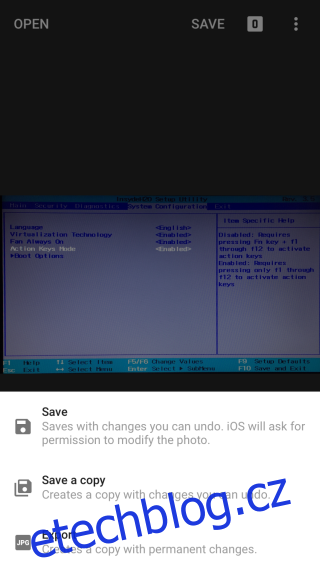iOS 8 zavedl několik možností úprav ve výchozí aplikaci Fotky, které vám mimo jiné umožnily narovnat a oříznout fotografii. Kdykoli budete mít pocit, že jste při úpravě fotografie udělali chybu, vždy ji můžete resetovat. Je to docela úžasné a umožňuje vám to upravovat, aniž byste se museli bát, že ztratíte dobrou fotku. To vše je skvělé, dokud nezkusíte importovat fotografii jako všechny ostatní do svého Macu nebo PC. Zjistíte, že fotografii lze importovat pouze v neupravené původní podobě. Můžete si také všimnout, že pro každou fotografii, kterou jste upravili pomocí aplikace Fotky, existuje odpovídající soubor ve formátu AAE. Pokud vás zajímá, odkud se tyto soubory vzaly a jak můžete importovat upravenou fotografii do počítače Mac nebo PC bez velkých problémů, máme odpovědi.
Table of Contents
Import upravené fotografie
Pomocí iCloud nebo libovolné cloudové jednotky
iCloud je k dispozici pro OS X i Windows. Nejrychlejším způsobem, jak odeslat upravenou fotografii, změny a vše, na vaši plochu, je nahrát vaši knihovnu fotografií na iCloud, který ji poté synchronizuje a zpřístupní na vaší ploše. Mějte však na paměti, že iCloud může komprimovat soubory, takže můžete skončit s mírně nižší kvalitou fotografií a videí. Vždy můžete místo toho použít Dropbox, který nebude komprimovat fotografie a má aplikaci pro iOS, která vám umožní je snadno nahrát.
Airplay
Toto je pouze možnost OS X. Pomocí AirPlay můžete poslat fotku z iPhonu nebo iPadu do Macu. Fotografie bude přenesena v upravené podobě a bez komprese nebo ztráty kvality. Závisí to na tom, zda vaše zařízení se systémem iOS a stolní počítač podporují AirPlay.
Uložení kopie fotografie pomocí jiné aplikace
Pokud nechcete používat cloudovou jednotku a Airplay není schůdnou možností, pak nejrychlejším způsobem, jak importovat fotografii stejným způsobem jako všichni ostatní, je použít jakoukoli jinou aplikaci pro úpravu fotografií na vašem iOS zařízení. Otevřete aplikaci a importujte do ní fotografii a poté ji znovu uložte bez provedení jakýchkoli změn. Jediné, na co si zde musíte dát pozor, je, aby vámi používaná aplikace nepřidala vodoznak a aby fotku nezkomprimovala ani neořízla.
V tomto případě budete zřejmě chtít bezplatnou aplikaci, takže doporučujeme Snapseed od Googlu nebo Darkroom od Adobe. Oba vám umožňují uložit kopii fotografie, aniž byste na ní museli provádět jedinou změnu. Jakmile kopii uložíte, jednoduše připojte telefon k počítači PC/Mac a zkopírujte ji z úložiště zařízení jako jakoukoli jinou fotografii.
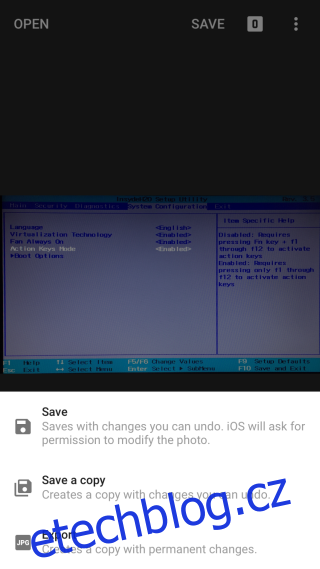
Co je soubor AAE?
Vzhledem k problému s importem fotografií z cesty byste možná chtěli vědět, co jsou soubory AAE. Tyto soubory obsahují informace o úpravách fotografie, kterou jste upravili v aplikaci Fotky v iOS. Zjistíte, že je nemůžete otevřít ani s těmi nejlepšími aplikacemi pro úpravu fotografií. Ty, které je dokážou otevřít, vám ve skutečnosti neumožňují zobrazit informace v souboru. Místo toho vám umožňují importovat fotografii, změny a vše na plochu. Aplikace, které podporují tento druh importu, jsou vzácné a drahé, jako například Photoshop Elements nebo iPhoto 9.5+.
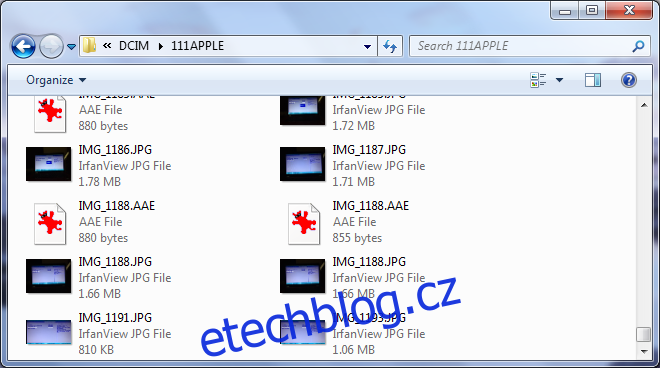
Při každé úpravě fotografie se vygeneruje soubor AAE, takže pokud často upravujete fotografie v aplikaci Fotky, zjistíte, že jich máte poměrně dost. Není se čeho bát, a pokud máte jednu z mála aplikací, které dokážou přímo importovat upravenou fotografii, budou tyto soubory nesmírně užitečné.